手机版百度网盘更改用户名的方法
2024-06-12 15:30作者:91下载站
百度网盘是我们常常在使用的一款备份文件的软件,我们在使用该软件的过程中,会进行软件的用户名设置,其中有的小伙伴发现想要将用户名进行更改操作,但是却不知道在哪里更改,其中我们可以直接进入到账户资料的管理页面中,找到其中的用户名这个选项,那么我们就可以将用户名功能点击打开,那么我们就可以进行用户名的更改了,普通用户可以一年改一次,而会员则可以更改3次,下方是关于如何使用手机版百度网盘更改用户名的具体操作方法,如果你需要的情况下可以看看方法教程,希望对大家有所帮助。
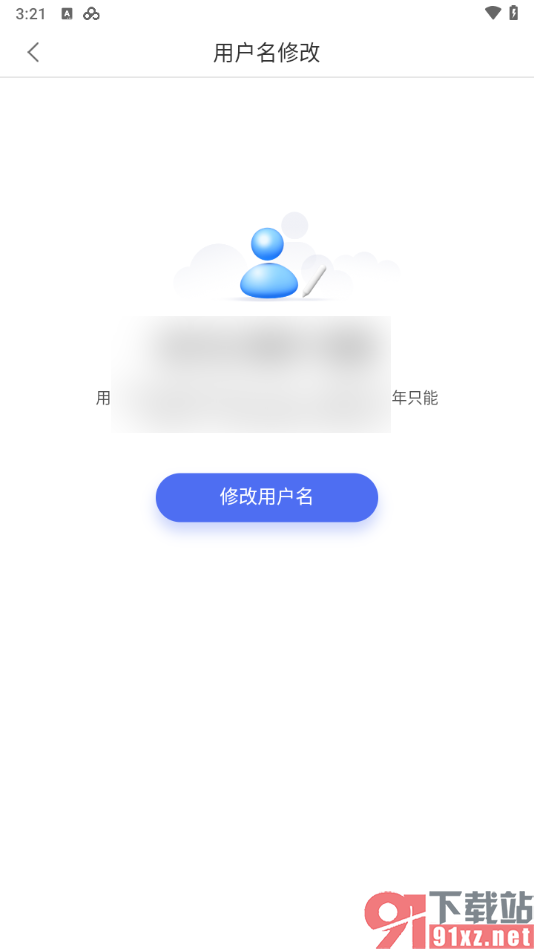
方法步骤
1.直接将我们的百度网盘点击打开,在页面上将【我的】选项进行点击,然后在页面上找到其中的【设置】选项。
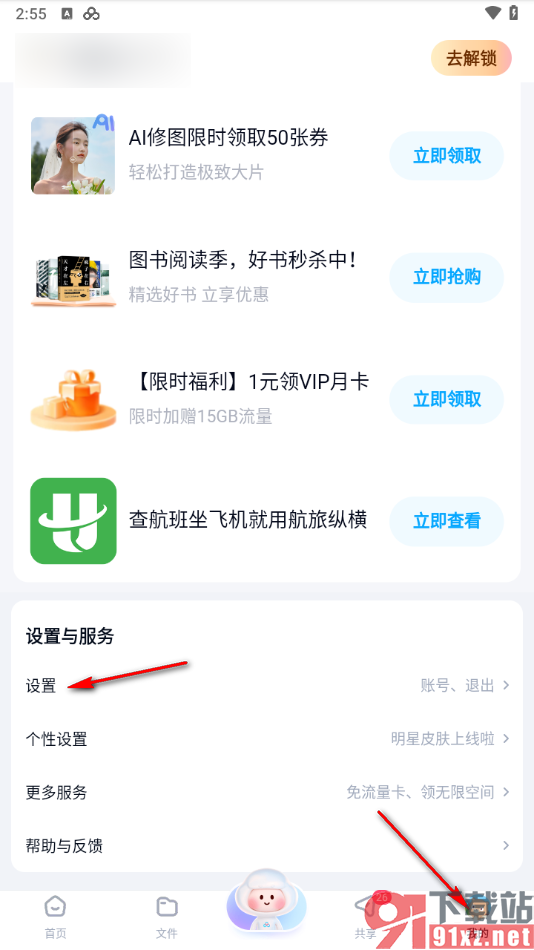
2.这时候,我们就可以进入到设置窗口中,将页面上的【账号管理】的选项页面进行点击。
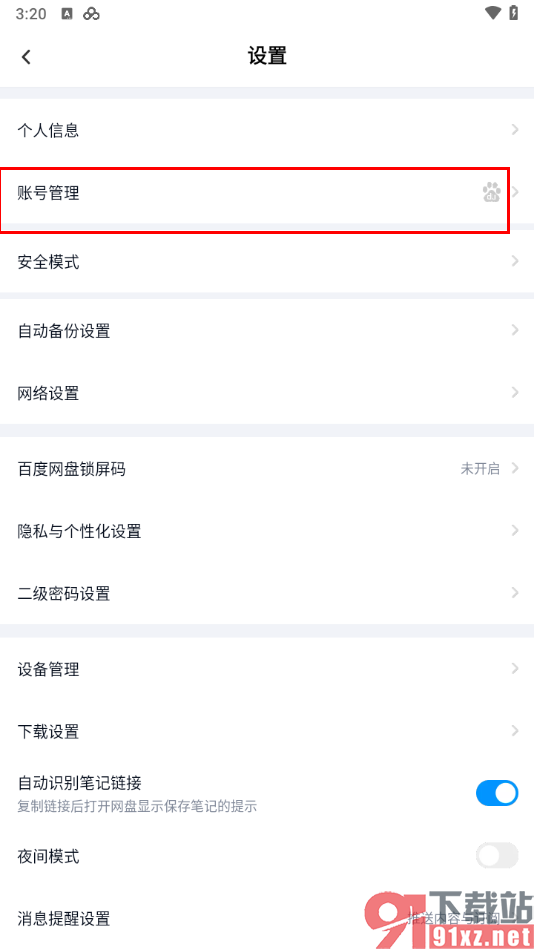
3.随后,我们就可以在打开的窗口中,查看到一个【用户名】的选项,我们需要将用户名进行点击打开。
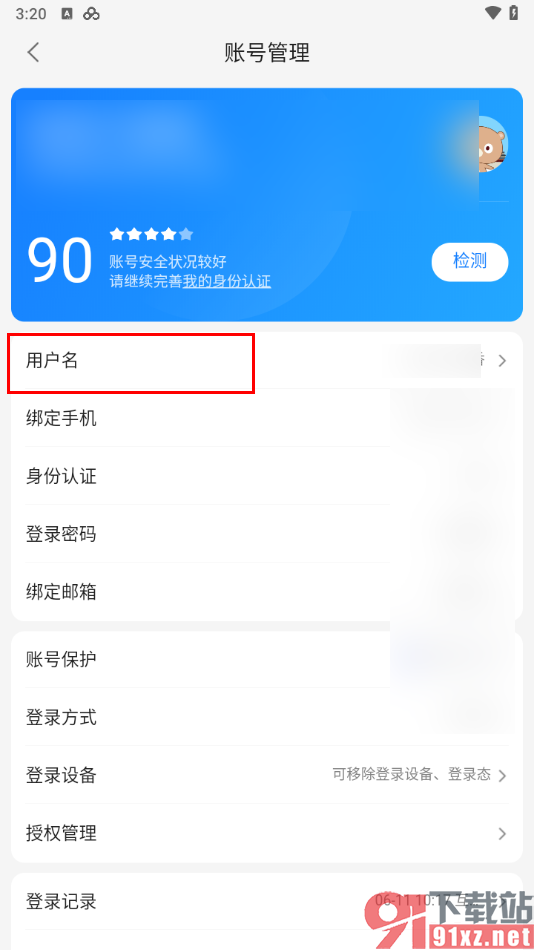
4.随后,我们就可以点击页面上的【修改用户名】这个选项,将其进行点击一下,那么我们就可以进行用户名的更改操作了。
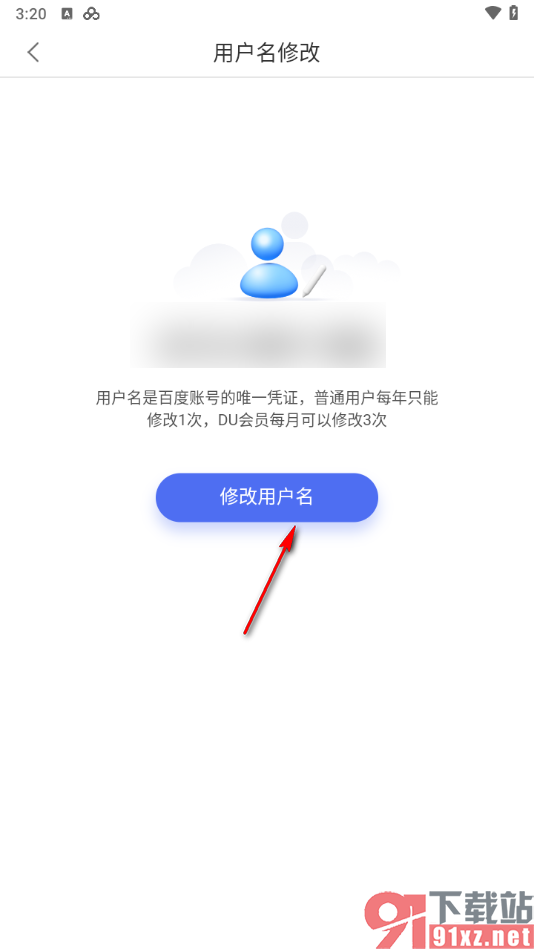
以上就是关于如何使用手机版百度网盘修改用户名的具体操作方法,我们想要进行用户名的更改操作的时候,那么就可以按照上述的教程进入到账户管理的页面中,找到用户名功能就可以进行更改操作了,感兴趣的话可以自己操作试试哦。
